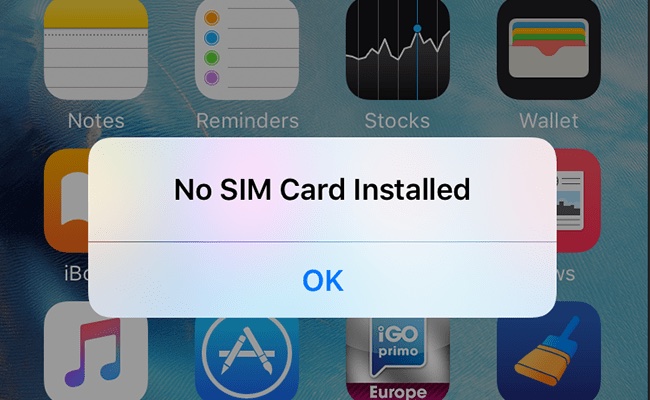O que significa nenhum SIM no iPhone 13/14/15
O que significa nenhum SIM no iPhone
Quando o seu iPhone diz “Sem SIM” ou “Nenhum cartão SIM instalado”, significa que o dispositivo não está detectando um cartão SIM. Se o seu iPhone continuar dizendo que não há SIM disponível, verifique o slot do cartão SIM. O cartão SIM é um pequeno cartão que conecta seu iPhone à operadora de rede celular, permitindo fazer chamadas, enviar mensagens e acessar dados móveis.
![nenhum cartão SIM instalado]()
Por que meu iPhone não diz SIM
Por que seu telefone está dizendo sem SIM? Não se preocupe. Existem alguns motivos pelos quais continua dizendo que não há SIM disponível no iPhone:
- O cartão SIM não está inserido corretamente: Certifique-se de que o cartão SIM esteja inserido corretamente na bandeja do cartão SIM e que a bandeja esteja bem fechada.
- O cartão SIM está danificado: Verifique se há algum dano óbvio no cartão SIM. Se estiver danificado, pode ser necessário substituí-lo por um novo.
- O cartão SIM não é compatível: Certifique-se de que o cartão SIM é compatível com o modelo do seu iPhone e com a operadora de rede celular que você está usando.
- A bandeja do cartão SIM está danificada: Se a bandeja do cartão SIM estiver danificada ou não funcionar corretamente, talvez não seja possível detectar o cartão SIM corretamente.
Como se livrar do ‘No Sim’ no iPhone
Se você continuar vendo “Sem SIM” no seu iPhone, apesar de verificar as possibilidades acima, pode ser necessário entrar em contato com a operadora de rede celular ou com o Suporte da Apple para obter mais assistência. Se você não se preocupa em pesquisar o número público para entrar em contato com seu provedor de rede celular ou ir a uma Apple Store para obter ajuda, você também pode tentar as seguintes maneiras de consertar a falta de sim no iPhone sozinho.
#1. Reinicie o seu iPhone : Às vezes, simplesmente reiniciar o seu iPhone pode ajudar a resolver problemas temporários. Desligue o iPhone, aguarde alguns segundos e ligue-o novamente.
#2. Verifique o cartão SIM : certifique-se de que o cartão SIM esteja inserido corretamente na bandeja do cartão SIM e que a bandeja esteja bem fechada. Se o cartão SIM estiver danificado, tente substituí-lo por um novo.
#3. Atualizar configurações da operadora : certifique-se de que seu iPhone esteja executando a versão mais recente do iOS. Vá para Configurações > Geral > Sobre e, se houver uma atualização de configurações da operadora disponível, siga as instruções para instalá-la.
#4. Redefinir configurações de rede : redefinir as configurações de rede pode ajudar a resolver problemas relacionados ao SIM. Vá para Configurações > Geral > Redefinir > Redefinir configurações de rede. Observe que isso também redefinirá redes e senhas Wi-Fi.
#5. Verifique se há atualização nas configurações da operadora : Às vezes, as atualizações nas configurações da operadora podem resolver problemas relacionados ao SIM. Vá para Configurações > Geral > Sobre. Se uma atualização estiver disponível, você será solicitado a instalá-la.
Na maioria dos casos, o iPhone diz Nenhum cartão SIM instalado quando há um , como consertar isso? Tente ejetar o cartão SIM, inspecionar se há algum dano e inseri-lo novamente na bandeja. Certifique-se de que esteja inserido corretamente e que a bandeja esteja bem fechada. Se ainda assim não funcionar, pode ser uma falha de hardware ou dano no seu dispositivo iPhone ou no próprio cartão SIM. Você precisa entrar em contato com a operadora móvel ou com o suporte da Apple imediatamente.
Espero que seja útil para o seu problema. Obrigado por ler!